采用透明物体的图片可以为其他背景提供不同的效果,但在制作过程中,抠掉透明的部分总是会出现一些小问题。以下提供了一些方法来解决这些问题:
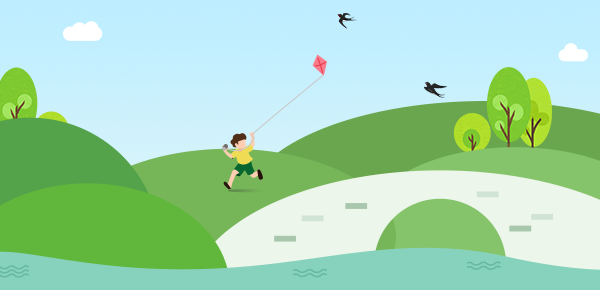
1.使用Photoshop的抠图功能
使用Photoshop的抠图工具可以很容易地抠掉透明的部分。在Photoshop中,选择“魔术棒工具”或“套索工具”(根据照片的不同可以选择不同的工具),然后单击透明部分即可。最后,将抠出的图像保存为PNG文件格式,这样就可以保留透明度信息了。这是最简单、最有效的方法。
2.使用“颜色范围”进行抠图
如果抠图的背景颜色比较规则,例如全是蓝色,则可以使用“颜色范围”方法进行抠图。在Photoshop中,选择“选择”>“颜色范围”,然后单击图片中需要抠掉的颜色。调整“容差”值以便更准确地选择颜色,按下“删除”键把选择的部分抠出来即可。
3.使用“通道”进行抠图
另外一种方法是使用“通道”进行抠图。在Photoshop中,先运用“色阶”、“曲线”等工具把图片的对比度增加到最高,单击“图层”选项卡下的“通道”选项卡,选择与图片颜色最相似的颜色通道,将其复制一份,然后将其变为一个模板。利用钢笔工具或者其他抠图工具来绘制边界,最后删除模板和背景图层,就能抠出透明的物体了。
总而言之,有许多方法可以抠出透明的物体。您可以选择Photoshop中的合适工具,来抠出透明背景,并将其保存为PNG格式或其他支持透明度的文件格式。

